TPYBoard V202是由山东TurnipSmart公司遵照MIT协议,以MicroPython为基础,研发的一款支持Python和lua语言的Wifi通信开发板,TPYBoard V202有9个通用GPIO口,1费ADC接口,1个SPI接口,1个I2C 接口,1个USART接口。
实验目的
学习在PC机系统中通过putty连接开发板教程
2.所需元器件
TPYBoard V202开发板一块
数据线一条
3.所需软件
1.TPYBoard v202开发板驱动下载地址:
2. PuTTY_0.67.0.0.exe 下载地址:
4.板子连接方法
1.安装驱动
首先将驱动下载并打开文件进行安装。
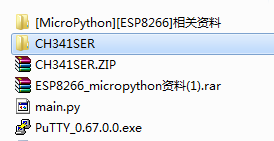

执行CH341SER.EXE 会出现下图:

点击安装。
安装成功会出现如下效果:
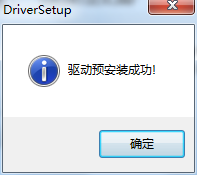
2.通过数据线将TPYBoard-esp8266开发板连接电脑。
3. 打开桌面,右键点击我的电脑选择设备管理器。单击端口选项,会出现如下效果:
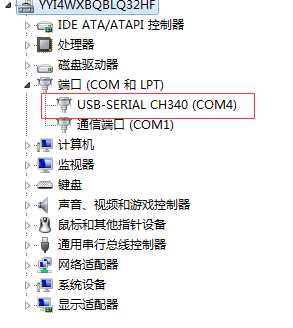
注意事项
如果在端口中没有出现红色方框中的选项,请确认以下几点:
1.检查驱动程序(CH341SER)是否安装成功。
2.安装驱动精灵且将TPYBoard-esp8266开发板连接电脑的同时自动搜索与其匹配的驱动进行安装。
3.检查TPYBoard-esp8266开发板与电脑的连接是否有误。
5.通过PUTTY连接TPYBoard-esp8266开发板
1.双击下载后的PuTTY_0.67.0.0.exe软件,点击运行。
红色方框中Host Name 填写端口中新加入的端口名字(这里可以写括号中的COM4)就可以。
Port中填写115200。
Connection type 中选择Serial选项。

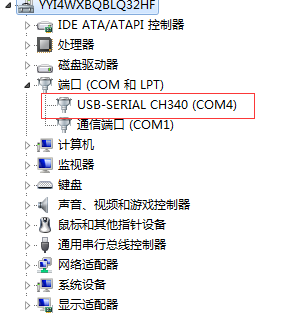
点击下图左方框,在右侧Flow control 选项中选择None。
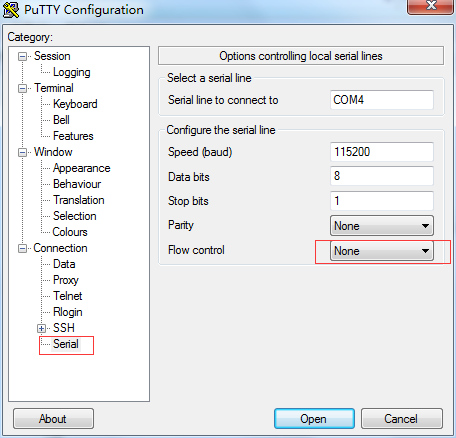
点击Open按钮,会弹出如下界面:
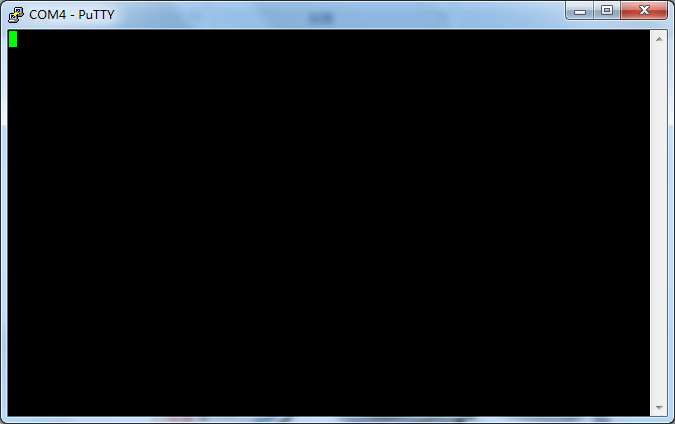 点击TPYBoard-esp8266开发板中的RST键,会出现如下界面:
点击TPYBoard-esp8266开发板中的RST键,会出现如下界面:
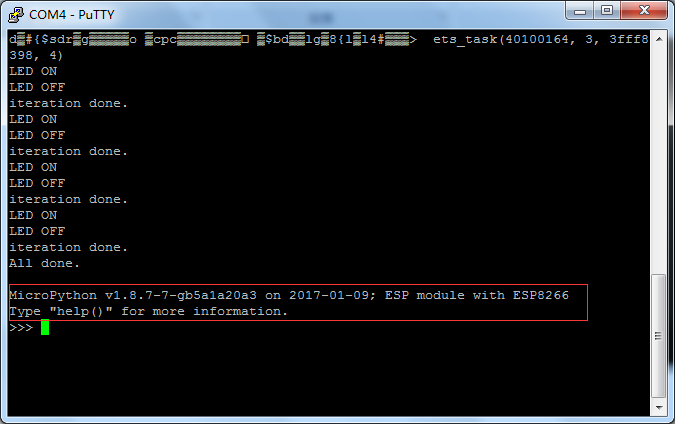 当界面出现红色方框中的内容时说明TPYBoard-esp8266开发板已经安装成功。现在可以编写python内容了,如图:
当界面出现红色方框中的内容时说明TPYBoard-esp8266开发板已经安装成功。现在可以编写python内容了,如图:
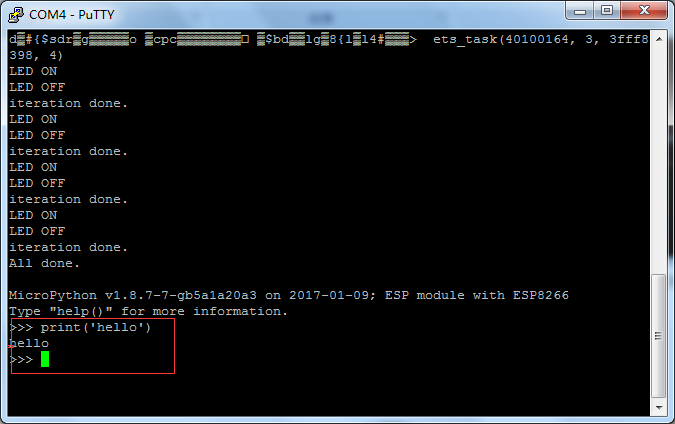




















 477
477











 被折叠的 条评论
为什么被折叠?
被折叠的 条评论
为什么被折叠?








